💾 Cómo instalar las Herramientas de Administración Remota del Servidor para Windows (RSAT) en Windows 11
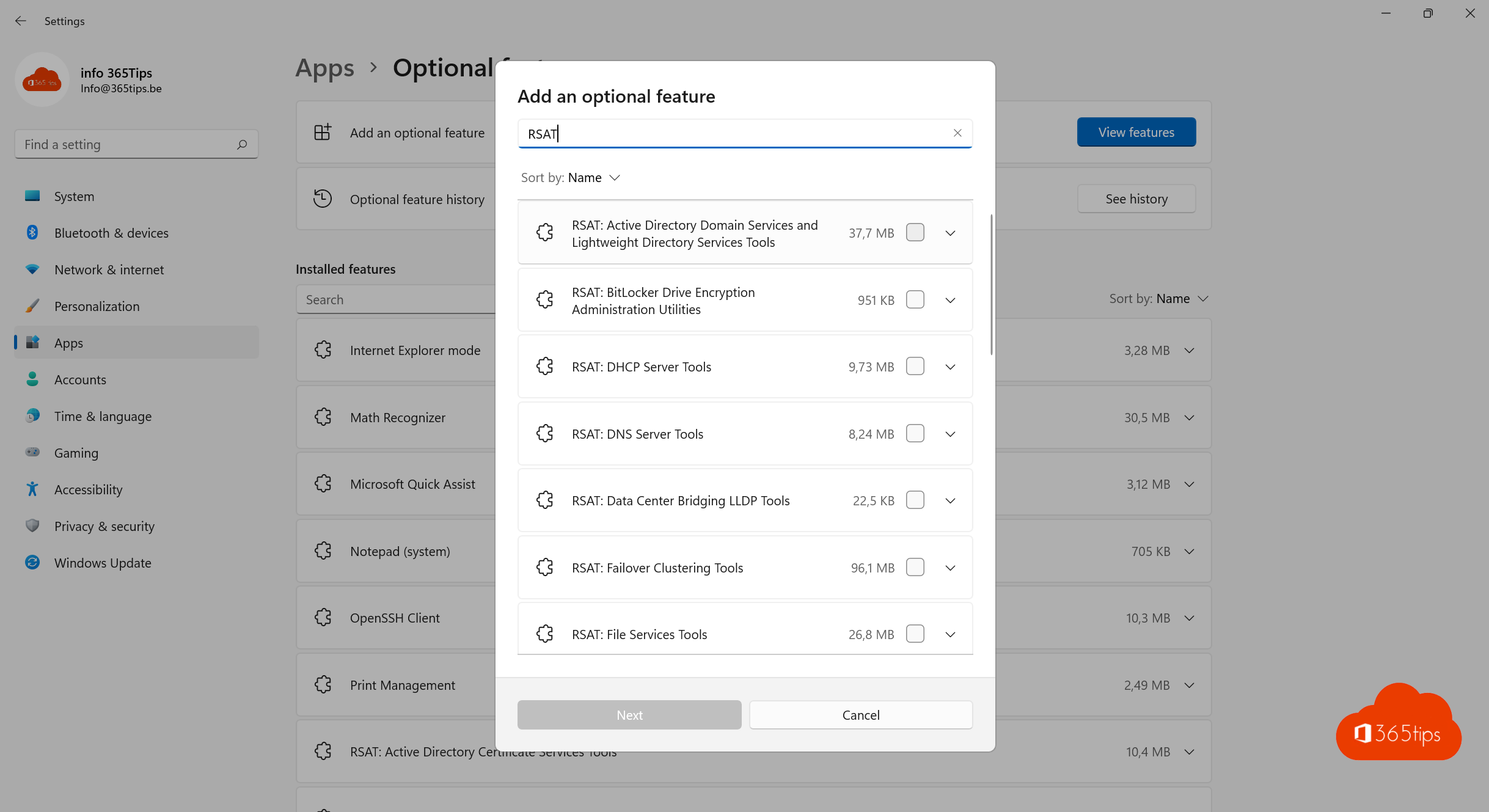
Si te preguntas cómo instalar las Herramientas de Administración Remota de Servidores (RSAT) en Windows 11, entonces has llegado al lugar adecuado en este artículo. Antes podías instalar RSAT mediante una instalación independiente, ahora se ofrece entre las características opcionales de Windows 11.
Instala RSAT en Windows 11 con instrucciones en vídeo
En este vídeo puedes ver cómo instalar RSAT en Windows 11.
¿Cómo instalar RSAT en Windows 11?
Ve al menú de ajustes en Windows 11.
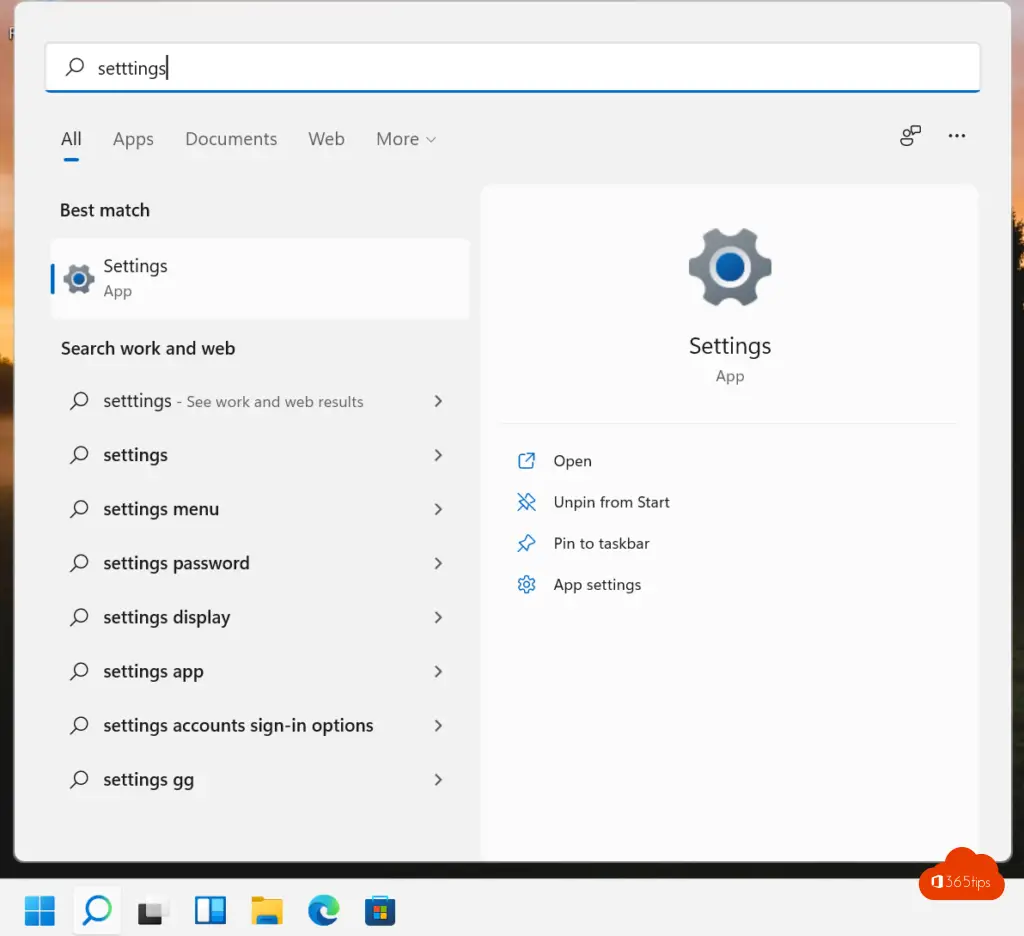
En Aplicaciones -> funciones opcionales, elige Windows 11.
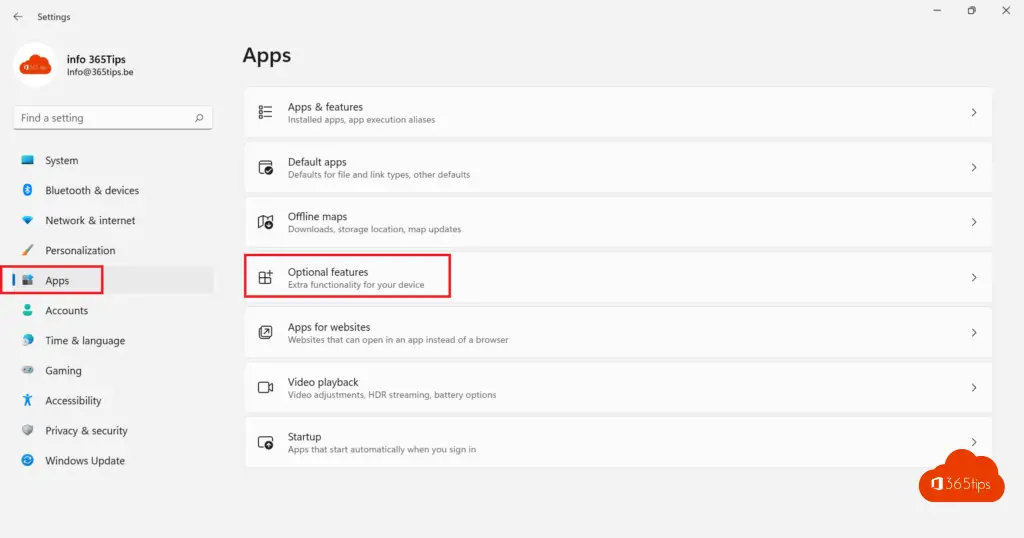
Luego elige: Ver todas las características.
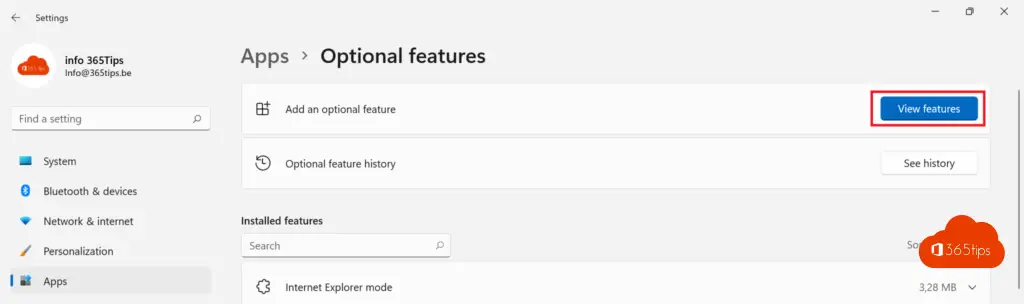
Busca RSAT en la barra de búsqueda y pulsa instalar.
- Puedes instalar RSAT: Servicios de Dominio de Active Directory y Herramientas Ligeras de Directorio para realizar la gestión de Ordenadores, Usuarios y objetos en Active Directory.
- O las utilidades de Cifrado de Unidades Bitlocker de RSAT.
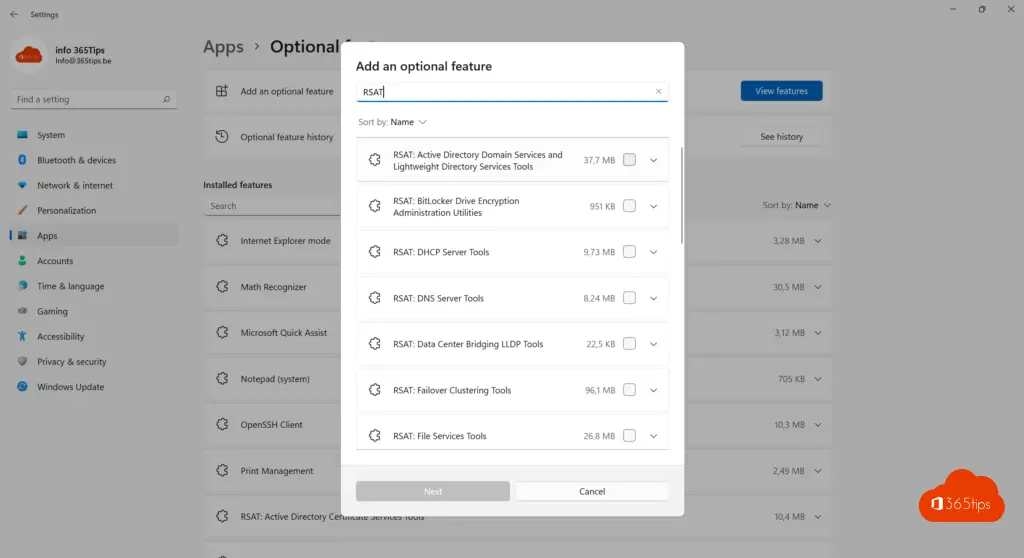
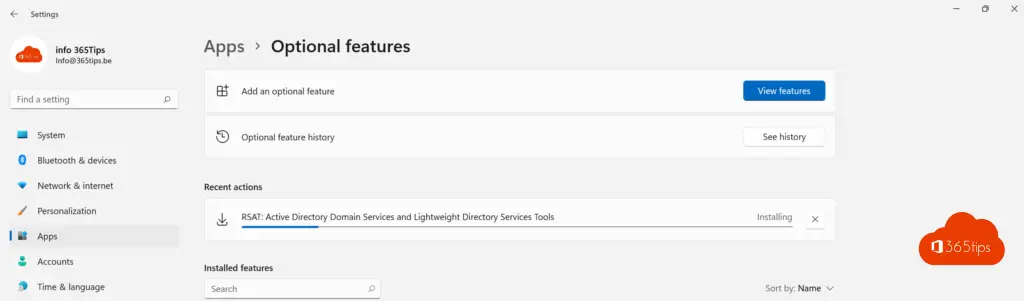
Windows Lanzamiento de herramientas en Windows 11
A continuación, reinicia tu ordenador y abre Windows Herramientas en la barra de búsqueda.
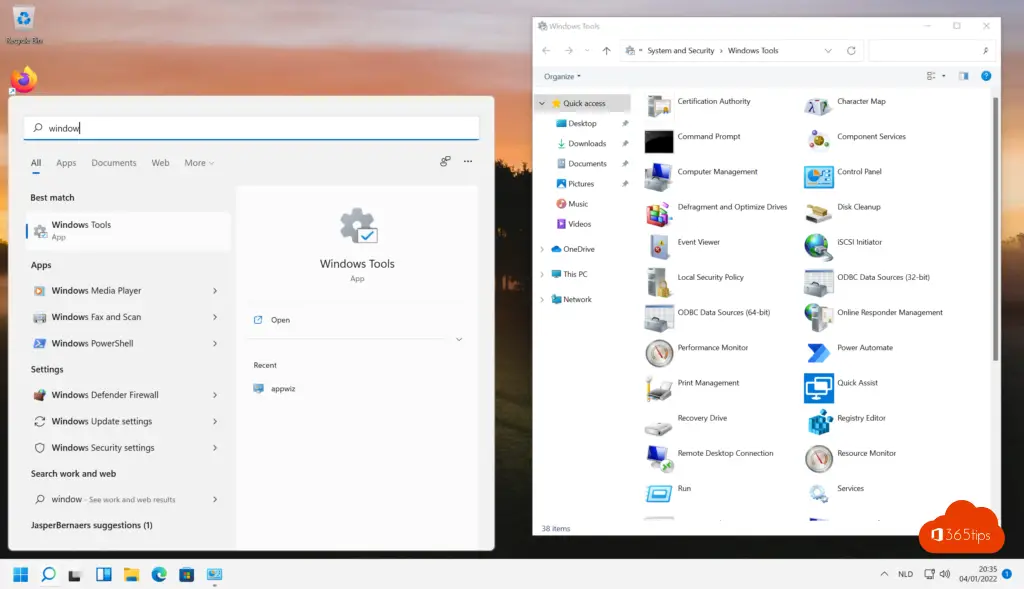
Inicio de RSAT de Usuarios y Equipos de Active Directory en Windows 11
En esta ubicación se encuentran todas las herramientas de administración.
WindowsC:³"C:³"C:³"C:³"C:³
Puedes conectarte a un dominio de Active Directory con un usuario diferente y un dominio diferente pulsando CTRL + MAYÚS + botón derecho del ratón. Después elige Ejecutar como usuario diferente.
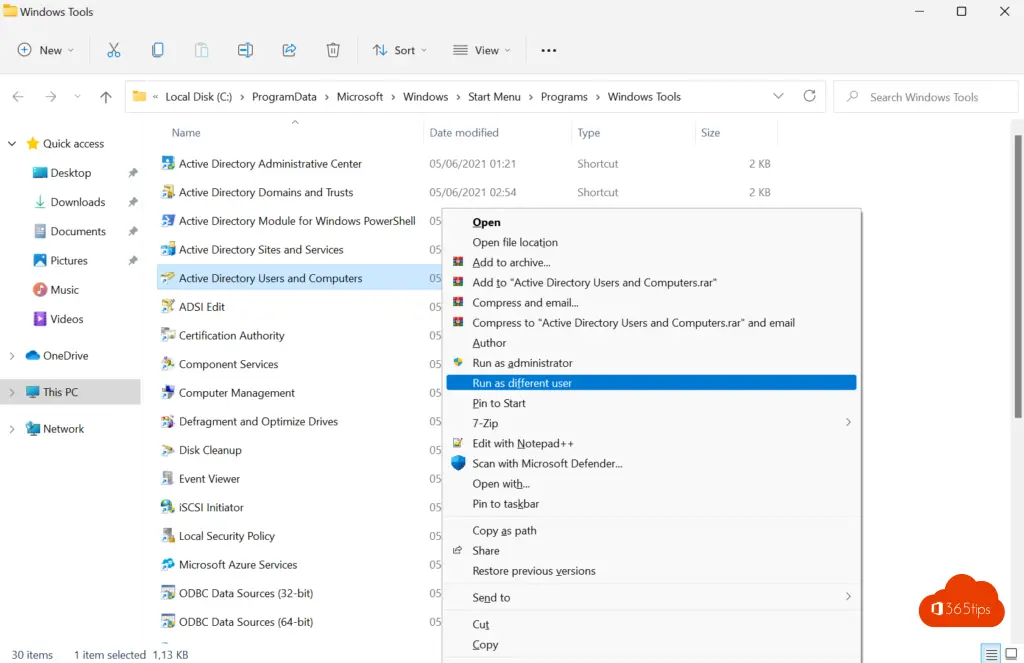
Todos los servicios que se indican a continuación están disponibles después de la instalación:
Centro Administrativo de Active Directory, Dominios y Fideicomisos de Active Directory, Directorio Activo PowerShell Snap-In, Sitios y Servicios de Active Directory, Usuarios y Equipos de Active Directory, ADSIEdit, Autoridad de Certificación, Servicios de Componentes, Gestión de Ordenadores, dfrgui, Limpieza de Disco, Visor de Eventos, Iniciador iSCSI, Herramienta de Diagnóstico de Memoria, Servicios Microsoft Azure, ocspresponder, Fuentes de Datos ODBC (32 bits), Fuentes de Datos ODBC (64 bits), Monitor de Rendimiento, Gestión de Impresión, RecoveryDrive, Editor del Registro, Monitor de Recursos, Security Gestión de la Configuración, Administrador del Servidor, Servicios, Configuración del Sistema, Información del Sistema, Programador de Tareas, Windows Firewall Defender con Avanzado Security
Elimina funciones opcionales como RSAT en Windows 11
Si deseas eliminar las actualizaciones opcionales, lo mejor es que pases por: ajustes - APPS - eliminar estas aplicaciones por separado.
Lee también
Consejos más utilizados para hacer más rápido un ordenador Windows 11 lento
¿Cómo unir un ordenador Windows 11 a un dominio Active-Directory?
¿Cómo instalar Outlook online como una aplicación PWA en Google Chrome o Microsoft Edge?